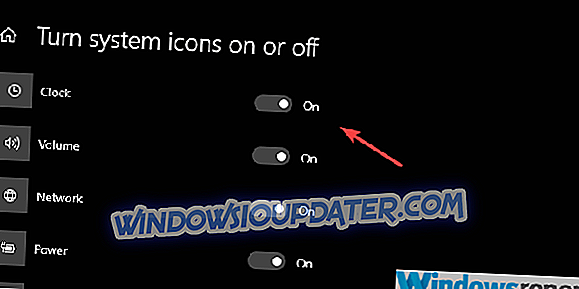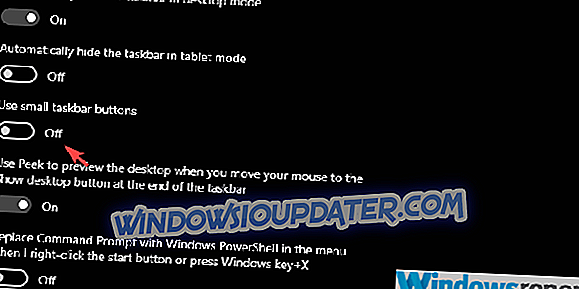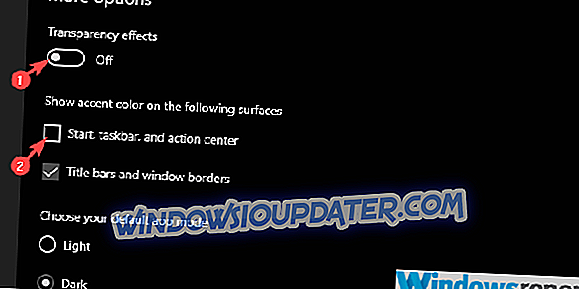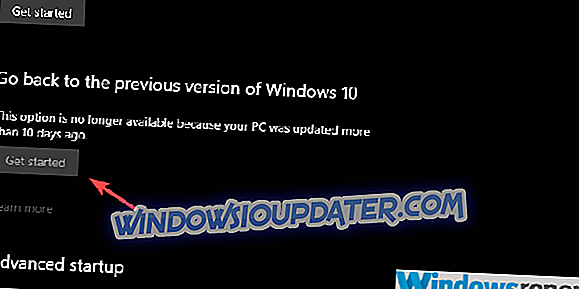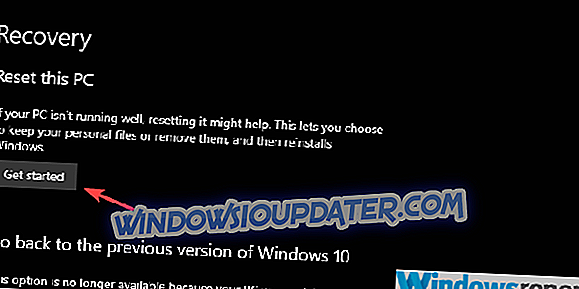Trots alla förändringar hade Windows som plattform genom åren, datum och tid alltid sin plats i anmälningsområdet. Användare måste vänja sig vid det längst ned till höger på aktivitetsfältet och det står fortfarande fast i Windows 10. Men vissa användarrapporter anger att klockan / datumikonen är antingen helt frånvarande eller knappt synlig.
Vi satsade lite på att hjälpa dig att lösa detta problem. Stegen kan hittas nedan.
Vad gör man om Windows 10-klockan är osynlig
- Inaktivera små aktivitetsfältikoner
- Ändra tema
- Återställ uppdateringen eller återställ PC till fabriksvärden
Lösning 1 - Inaktivera små aktivitetsfältikoner
Låt oss börja med att kontrollera om klockikonet är aktiverat i första hand. När vi sorterar ut det, och om problemet kvarstår, gå vidare genom listan.
Här kan du aktivera klockikonet i Windows 10-inställningar:
- Högerklicka på Aktivitetsfältet och öppna Aktivitetsfältets inställningar .
- Under avsnittet Meddelandeområde klickar du på Slå systemikoner på eller av .
- Kontrollera att klockan är påslagen .
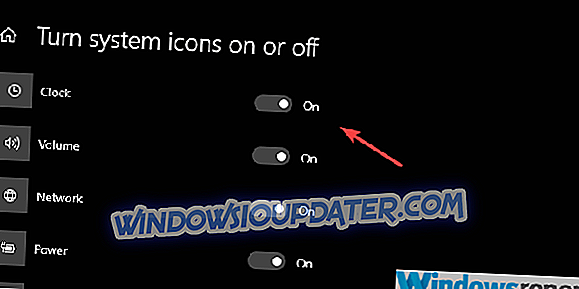
Tänk på att detta inte är en lösning i sig. Detta är, för bättre eller sämre, en lösning som hjälpte vissa användare att återställa klockan där den hör hemma. Nu verkar det som om vi tittar på en bugg som när de små aktivitetsfältens knappar (för extra utrymme) är aktiverade.
Klockan försvinner helt eller helt, eller talets teckensnitt är för mörkt eller transparent vilket gör det knappt synligt.
Med det i åtanke föreslår vi att du stänger av det lilla formatet på aktivitetsfältikonerna för tillfället. Åtminstone tills en av de kommande uppdateringarna behandlar problemet.
Så här inaktiverar du små aktivitetsfältikoner i Windows 10:
- Högerklicka på Aktivitetsfältet och öppna Aktivitetsfältets inställningar .
- Slå av " Använd små aktivitetsfält knappar " inställning.
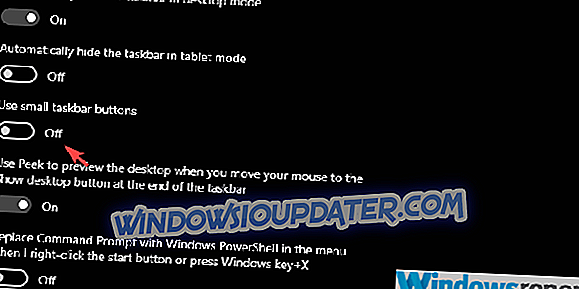
Lösning 2 - Ändra tema
Ett annat sätt att hantera den osynliga klockan är att ändra skrivbordet. Detta behöver inte gälla alla anpassningsinställningar, så du kan hålla fast vid det aktuella temat du väljer. Men du måste ändra färgen på Start, Aktivitetsfältet och Action Center för att göra klockan synlig igen.
Av någon anledning fungerar den automatiska typsnittsknappen för ljus / mörkt tema inte för vissa användare. Klockan är således osynlig i anmälningsområdet.
Så här ändrar du färgtemat i Windows 10:
- Högerklicka på det tomma området Skrivbord och öppna Anpassa från kontextmenyn.
- Välj Färger från den vänstra rutan.
- Välj en annan färg än den nuvarande.

- Inaktivera OH- effekter .
- Nu bläddrar du ner och avmarkerar rutan " Start, Aktivitetsfält och Actioncenter " under " Visa accentfärg på följande ytor ".
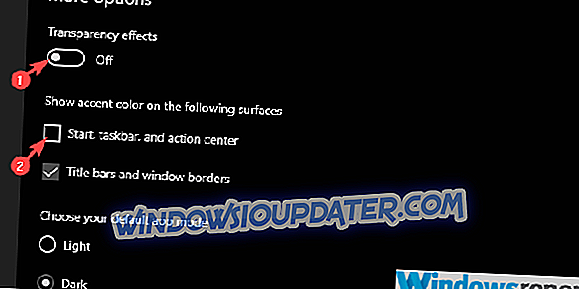
Lösning 3 - Återställ uppdateringen eller återställ PC till fabriksvärden
Slutligen, om de två tidigare lösningarna inte har kommit långt och klockan för anmälningsområdet fortfarande är osynligt, kan vi bara föreslå att du använder sig av återställningsalternativ. Åtminstone, om du är angelägen om en snabb lösning. Du kan vänta på en nästa uppdatering för att åtgärda detta, men det kan ta lite tid.
Och eftersom återställningsalternativen gör att du kan behålla dina data, bör det inte vara ett problem att återställa datorn till fabriksvärden eller rulla tillbaka till den tidigare uppdateringen.
Så här rullar du tillbaka till den tidigare versionen av Windows 10:
- Tryck på Windows-tangenten + I för att öppna appen Inställningar .
- Välj Uppdatera och Säkerhet sektion.
- Välj Återställning från den vänstra rutan.
- Klicka på Komma igång under alternativet " Gå tillbaka till föregående version av Windows 10 ".
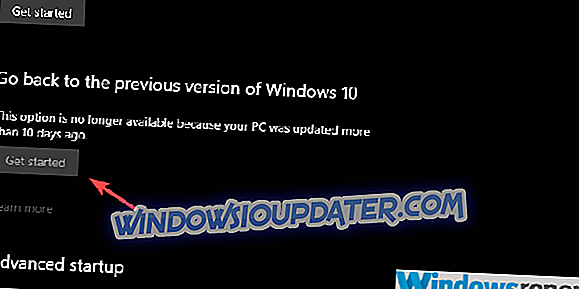
Och så här återställer du datorn till fabriksvärden:
- Tryck på Windows-tangenten + I för att öppna appen Inställningar .
- Välj Uppdatera och Säkerhet sektion.
- Välj Återställning från den vänstra rutan.
- Under alternativet " Återställ den här datorn " klickar du på Komma igång .
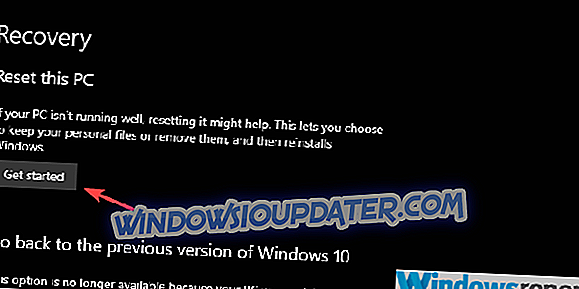
Det borde göra det. Om du har några alternativa idéer om hur du hanterar problemet, kan du berätta för oss i kommentarfältet nedan.